当我们听到一首很喜欢的歌曲或者想跟朋友分享自己正在听的音乐,目前都只能用 iPhone 截图 Apple Music、Spotify 或 KKBOX 的 App 画面,然后再上传到 Instagram。
但其实有一个更好的方法,而且版面更好看,本文将介绍的 iOS 捷径能侦测目前你正在聆听的歌曲,自动製作美观的歌曲、专辑图片并让你转发到 IG 动态上。
- 下载 Apple 官方「捷径 App」
- 点选取得「音乐转发到 IG」脚本
- 执行捷径
音乐转发 IG 捷径教学
如果你还没用过 Apple 官方的捷径 APP,先点我前往 App Store 下载。下载完后,必须取得本次的脚本,点选「音乐转发到 IG」脚本后选择「取得捷径」。
*注意:若你的捷径显示无法开启不受信任的捷径,请依照这个路径去开启,「设定」- 「捷径」- 启用「允许不受信任的捷径」(点我看教学)。
加入捷径
由于 Apple 从 iOS13 开始,对捷径内容的审查比较严格,因此这边请直接滑到最下方点选「加入不受信任的捷径」。
执行捷径
现在请切换到「我的捷径」分页,你会看到刚刚下载的脚本「音乐转发到 IG」出现在这边了,点选它开始执行。
选择动作
接下来你会先看到五个选项,前三个比较重要,分别是:
- Current Song:目前歌曲
- Shazam:辨识目前这首歌
- Search Song:搜寻歌曲
Shazam:辨识歌曲
如果你的 iPhone 目前正在播放歌曲的话,你可以按一下「Shazam」让它辨识是哪首歌,然后确认 Use Song 下方的小字上的歌手名称是否正确,正确的话就按一下「Use Song」。
它会自动帮你做一张好看的歌曲封面,甚至还有 Apple Music 的 Logo,按一下左上角的「完成」。
接着,你就可以选择要发到 Insatgram 的限时动态还是动态贴文啰,按下去并不会直接发出去,它一样会让你编辑贴文。
Clipboard:剪贴板
如果你现在没有播歌或者不想用辨识的方式,你也可以先前往 Spotify 或 Apple Music 将该首歌的连结复製起来,然后执行该捷径后,你会看到最上方出现了一个「Clipboard」,并且小字会显示你复製的是哪首歌曲。
Search Song 搜寻歌曲
还有另一个方法:直接手动输入歌曲名称。点选「Search Song」后输入歌名,中英文都可以。
下一步,点选正确的歌曲,因为同一个歌名可能会有不同首歌,另外,虽然后面有显示价格,但这动作只是要确认你选择的是哪首歌,并抓取封面,因此不用担心会付费。
完成后一样可以选择要发到 IG 限动还是动态贴文。
发布到 Instagram
下图就是发布到 Instagram 的样子,比起用截图的,这样的版面更有风格喔!
总结
如果你也很喜欢分享自己目前在听的歌曲到 Instagram 上让大家知道,但又不想用普通的截图画面,那么可以试试看本次介绍的 iOS 捷径。
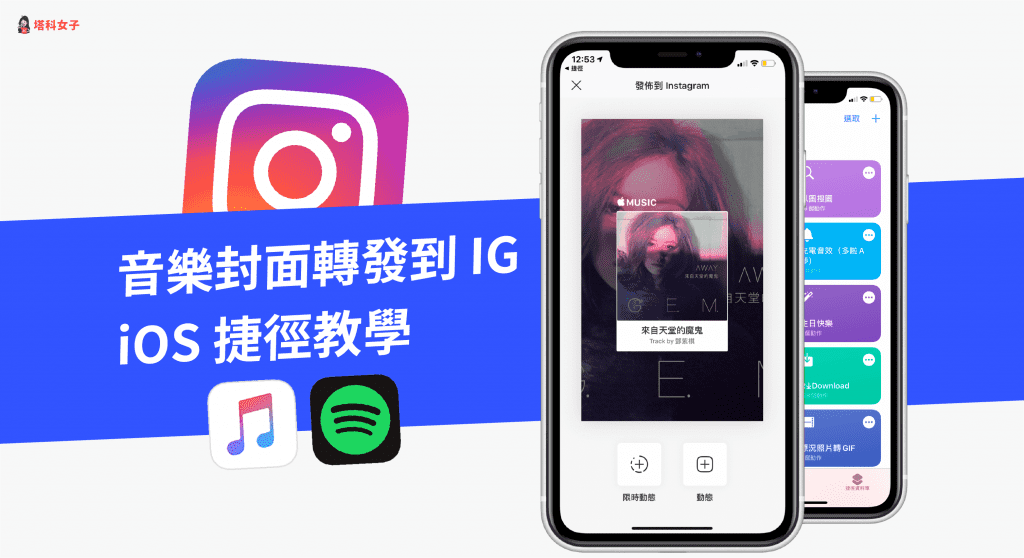

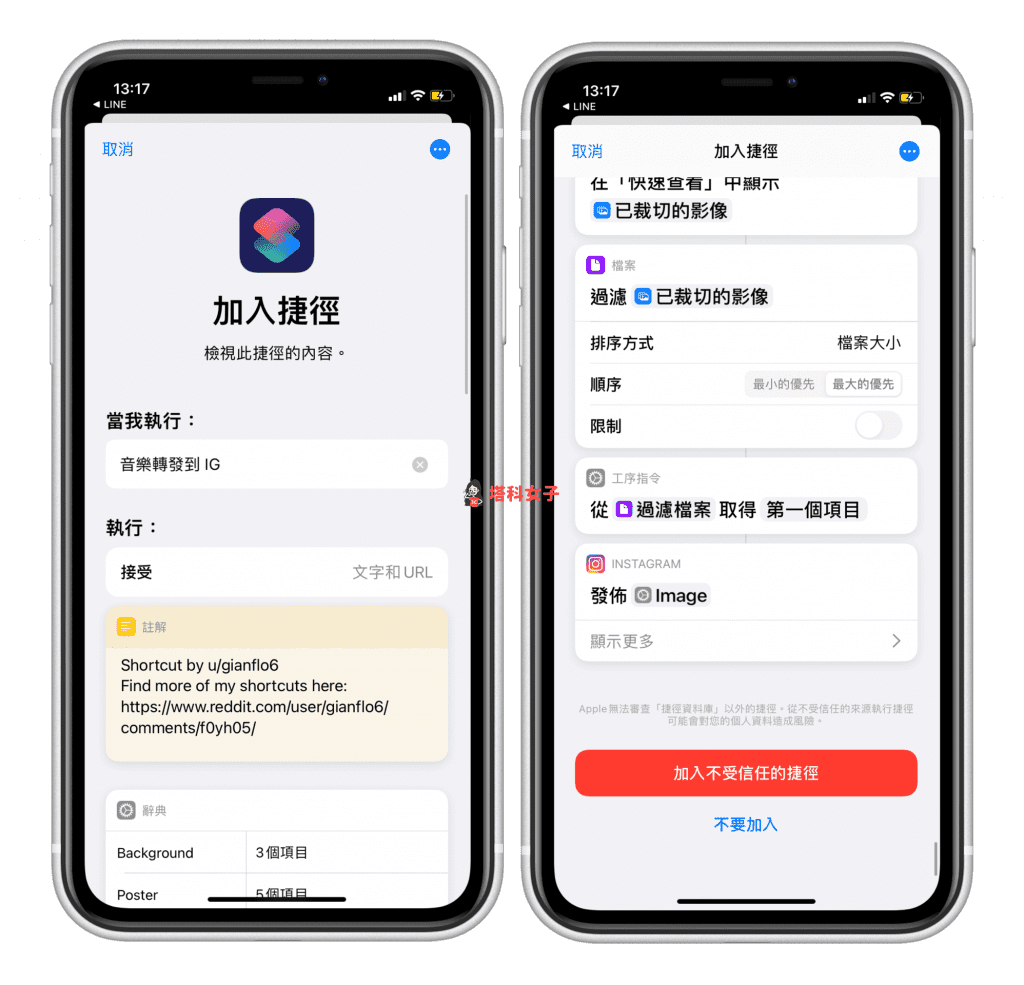








发表评论